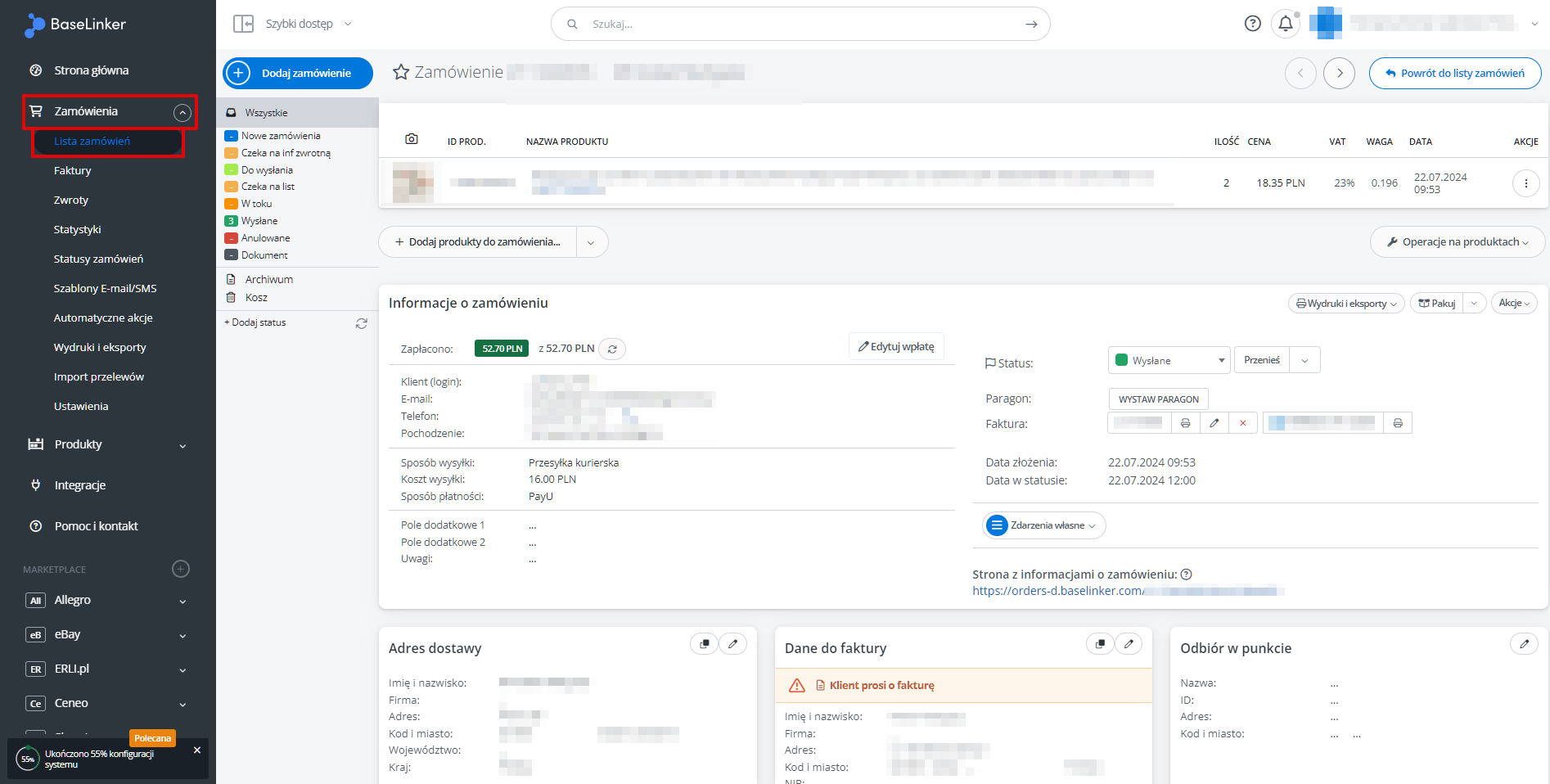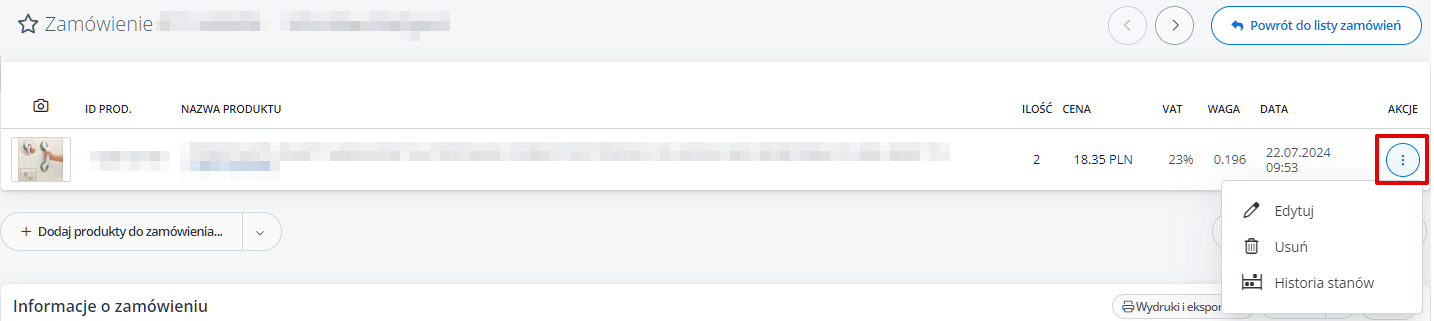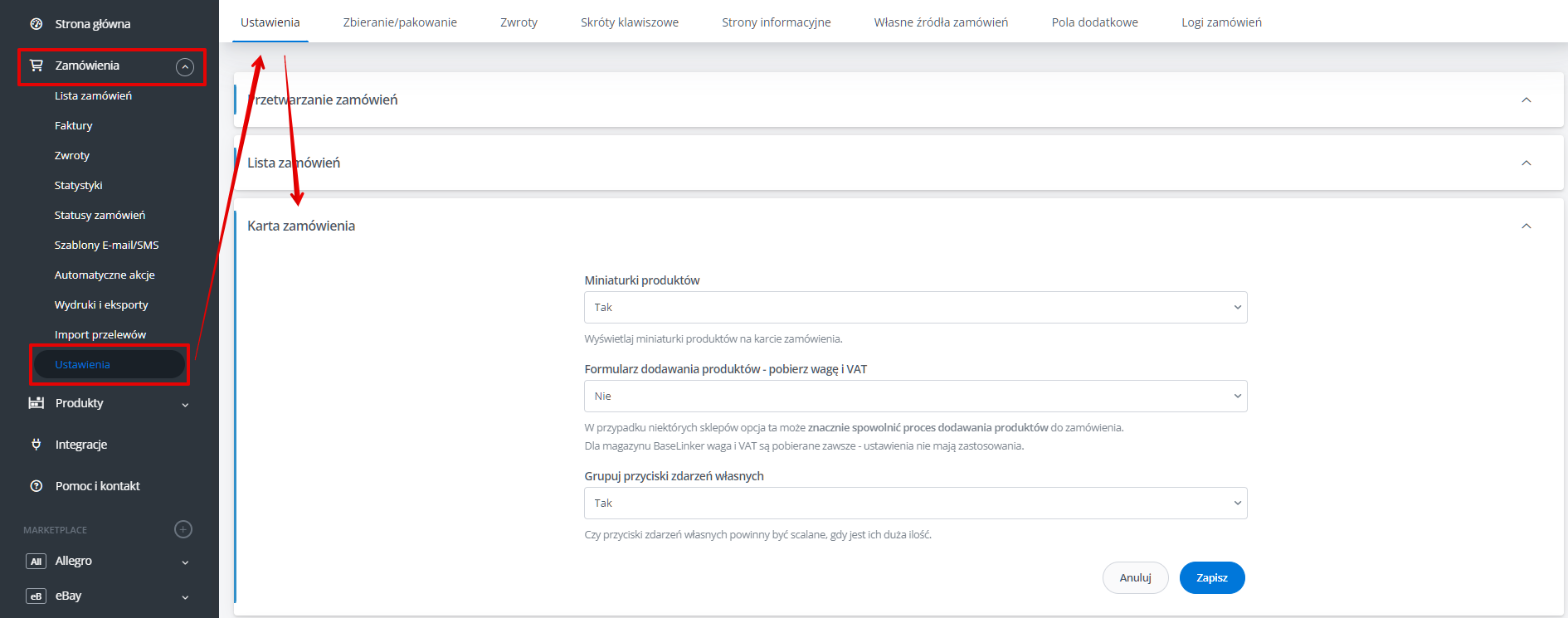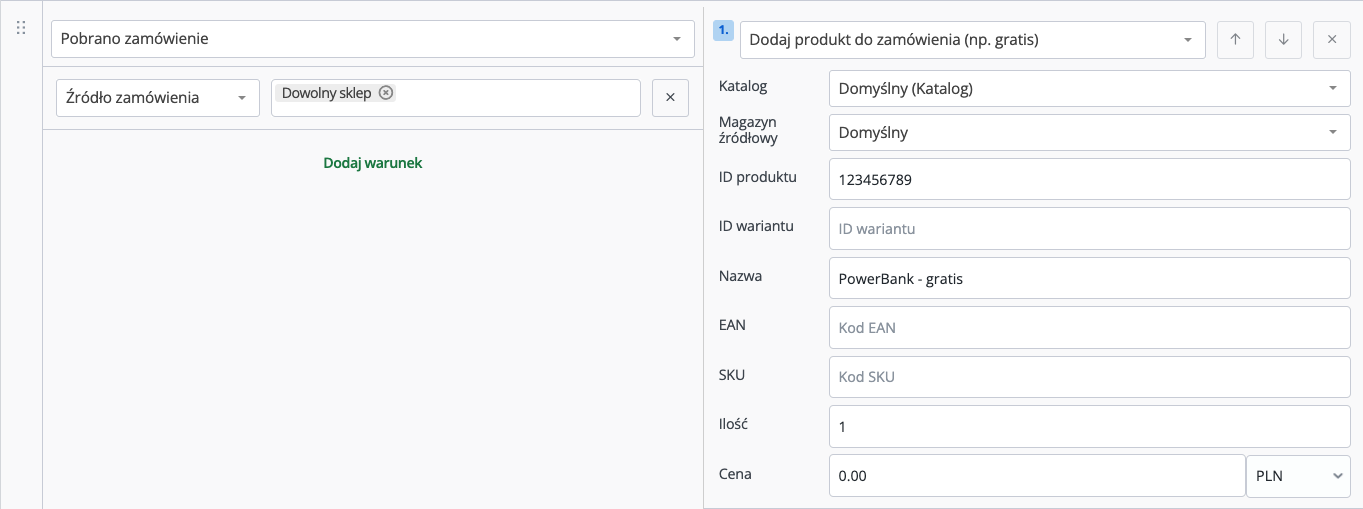Wszystkie informacje dotyczące zamówienia widoczne są na Karcie zamówienia w dziale Zamówienia → Lista zamówień.
Karta zamówienia podzielona jest na następujące sekcje:
- tabela produktów – zawiera informacje o produktach w zamówieniu;
- Informacje o zamówieniu – tutaj widoczne są mi.in. informacje o kupującym, płatności, przesyłce;
- Adres dostawy i Dane do faktury;
- Przesyłki;
- Wymiana wiadomości;
- Informacje dodatkowe.
Tabela produktów
W tabeli produktów zobaczysz wszystkie produkty z danego zamówienia. O każdym produkcie dostępne są następujące informacje:
- miniaturka produktu (jej wyświetlanie możesz włączyć/wyłączyć w ustawieniach zamówień);
- ID produktu;
- nazwa produktu (z magazynu lub z oferty, w zależności od ustawień integracji źródła zamówienia);
- EAN;
- SKU;
- lokalizacje;
- ilość;
- cena;
- VAT;
- waga;
- data (dodania produktu do zamówienia).
W tym miejscu możesz dokonać następujących zmian:
- dodać nowe produkty (+Dodaj produkty do zamówienia);
- usunąć wybrany produkt (Akcje→ Usuń przy wybranym produkcie);
- edytować informacje dotyczące poszczególnych produktów (Akcje→ Edytuj przy wybranym produkcie);
- masowo zmienić wagę, VAT lub ceny wszystkich produktów w zamówieniu wybierając opcję Operacje na produktach;
- dodać rabat do zamówienia.
Akcje na produktach w zamówieniu
Po kliknięciu ikony trzech pionowych kropek w kolumnie Akcje przy produkcie dostępne są następujące działania:
- Edytuj,
- Usuń,
- Historia stanów.
Wybierając opcję Edytuj, możesz zmienić:
- nazwę produktu, liczbę zakupionych sztuk (tylko liczby całkowite, bez ułamków), cenę oraz walutę;
- VAT, wagę, EAN, SKU;
- ID produktu, ID wariantu, katalog oraz magazyn, z którego pochodzi dany produkt;
- nr aukcji;
- nr transakcji;
- lokalizacje produktu w magazynie;
- atrybuty.
ID produktu, EAN, SKU, VAT, Waga
Numer ID produktu w zamówieniu, a także numer EAN, SKU, stawka VAT oraz waga pobierana jest bezpośrednio z oferty znajdującej się w systemie, w której złożono dane zamówienie.
Jeśli zmienisz EAN/SKU/VAT lub wagę przy produkcie w magazynie, to dane te nie zostaną automatycznie zaktualizowane dla nowych zamówień. W tym celu należy ponownie zapisać powiązanie oferty z produktem lub przejść do edycji oferty i wybrać w zakładce Powiązanie opcję Odśwież dane z magazynu.
Informacje o zamówieniu
W prawym górnym rogu sekcji dostępne są przyciski:
- Wydruki i eksporty – w tym miejscu szybko wygenerujesz wydruk/eksport dla zamówienia. Szablony stworzysz w dziale Zamówienia → Wydruki i eksporty;
- Pakuj:
- Zbieraj produkty,
- Zrób zdjęcie;
- Akcje::
- Usuń zamówienie,
- Utwórz nowe zamówienie dla tego klienta,
- Stwórz kopię zamówienia,
- Rozdziel zamówienie,
- Stwórz zwrot.
W sekcji Informacje o zamówieniu znajdują się szczegółowe informacje o zamówieniu takie jak status płatności (który możesz zmienić), dane kupującego, sposób wysyłki, sposób płatności czy źródło zamówienia.
W tym miejscu dostępne są również pola dodatkowe zamówień.
Po prawej stronie sekcji dostępne są również:
- status zamówienia – oraz możliwość przeniesienia zamówienia do innego statusu;
- informacje o dokumentach sprzedażowych – możesz tutaj wystawić np. fakturę do zamówienia;
- data złożenia zamówienia;
- data w statusie – data, kiedy zamówienie trafiło do aktualnego statusu;
- przyciski zdarzeń własnych;
- link do strony z informacjami o zamówieniu.
Adres dostawy i Dane do faktury
Dalej widoczne są trzy tabele:
- Adres dostawy;
- Dane do faktury – w tym miejscu wstawione zostaną dane do dostawy, chyba że klient poda osobne dane do faktury. Jeżeli klient przy składaniu zamówienia poprosi o fakturę, to w tym miejscu pojawi się dodatkowy komunikat Klient prosi o fakturę;
- Odbiór w punkcie – jeżeli klient wybrał wysyłkę do punktu, w tym miejscu pobrane zostaną dane punktu dostawy.
Przesyłki
W tabeli przesyłek możesz nadać paczkę oraz wydrukować etykietę, a także ją anulować (jeśli API przewoźnika daje taką możliwość).
Wystarczy wybrać przewoźnika, uzupełnić opcje przesyłki i utworzyć paczkę. Po nadaniu paczki w tabeli widnieć będzie numer nadania wraz z linkiem do strony kuriera oraz status paczki u kuriera.
W tej tabeli możesz także dodać paczkę nadaną poza Base.com (np. bezpośrednio w systemie kuriera). Wystarczy wybrać opcję Inne, wybrać kuriera i wpisać numer nadawczy.
Wymiana wiadomości
Tabela Wymiana wiadomości zawiera wiadomości pozostawione przez klienta na stronie zamówienia, wiadomości wysłane do klienta (zarówno mailowe, jak i smsowe) oraz wiadomości wewnętrzne (tylko dla sprzedawcy).
W tym miejscu możesz:
- wysłać do klienta wiadomość e-mail – możesz skorzystać z przygotowanych szablonów lub stworzyć własną wiadomość;
- wysłać do klienta wiadomości SMS – jeżeli masz podłączoną integrację SMS;
- wysłać wiadomość na stronę z informacjami o zamówieniu;
- dodawać informacje, widoczne tylko dla sprzedawcy. Z tego sposobu często korzystają użytkownicy, którzy mają wielu pracowników – może służyć jako okno wymiany informacji na temat zamówienia między pracownikami.
Informacje dodatkowe
W tym miejscu prześledzisz szczegółowo losy zamówienia – zmiany w zamówieniu, informacje o płatności i statusach.
W tabeli znajdują się następujące sekcje:
- status transakcji ze źródła zamówienia (w przypadku marketplace);
- Historia płatności zamówienia;
- Linki płatności;
- Historia statusów zamówienia;
- Historia zmian w zamówieniu – taka zmiana może być wprowadzona przez użytkownika (imię i nazwisko pracownika), przez akcję automatyczną (automat) albo przez zewnętrzną aplikację (API);
- Historia automatycznych akcji;
- Historia zbierania i pakowania produktów (wraz ze zdjęciem zamówienia z Asystenta Pakowania);
- Zamówienia współdzielone – w tym miejscu znajdują się informacje związane z przesyłaniem zamówień do hurtowni.
Ustawienia karty zamówienia
W dziale Zamówienia → Ustawienia w zakładce Ustawienia → Karta zamówienia możesz włączyć/wyłączyć następujące opcje na karcie zamówienia:
- Miniaturki produktów – Tak/Nie;
- Formularz dodawania produktów – pobierz wagę i VAT – Tak/Nie;
- Grupuj przyciski zdarzeń własnych – Tak/Nie.
FAQ
Jak rozłączyć zamówienie na dwa osobne zamówienia?
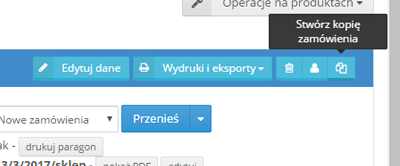 By rozłączyć zamówienie (np. w celu wysłania prośby do allegro o zwrot prowizji za część zamówienia), należy zduplikować istniejące zamówienie i usunąć z obu zamówień wybrane pozycje.
By rozłączyć zamówienie (np. w celu wysłania prośby do allegro o zwrot prowizji za część zamówienia), należy zduplikować istniejące zamówienie i usunąć z obu zamówień wybrane pozycje.
Zamówienie można zduplikować klikając "Stwórz kopię zamówienia" w prawym, górnym rogu tabeli "Informacje o zamówieniu" na karcie zamówienia.
Jak ręcznie dodać do systemu paczkę?
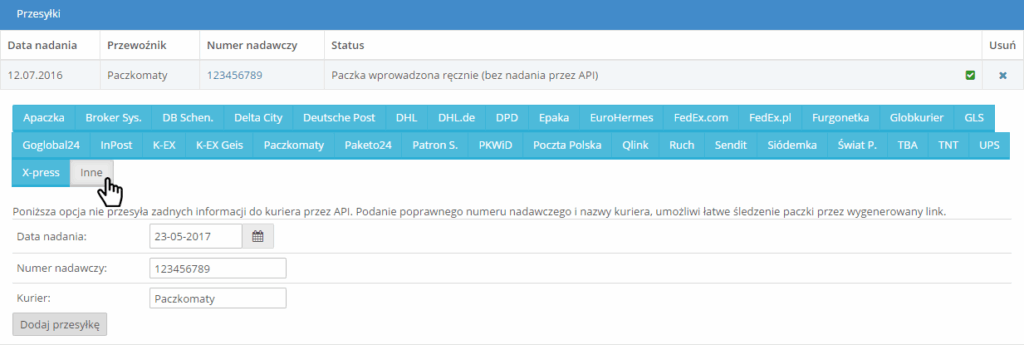
By dodać do zamówienia paczkę nadaną poza Base.com (np. bezpośrednio u przewoźnika), wybierz "Inne" w tabeli "Przesyłki" na karcie zamówienia. Uzupełnij datę nadania, podaj numer nadawczy oraz wybierz kuriera.
Jak dodać rabat do zamówienia?
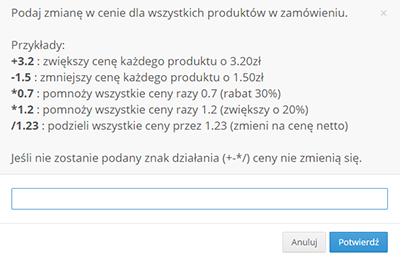
Rabat do zamówienia możesz dodać na dwa sposoby:
- Dodanie rabatu jako kolejną pozycję w zamówieniu. Kliknij "Dodaj produkt do zamówienia" i stwórz pozycję o nazwie np. "Rabat" i cenie na minusie.
- Zmiana cen produktów w zamówieniu. Kliknij przycisk "Operacje na produktach", widniejący po prawej stronie, na dole tabeli z produktami, a następnie "Zmień ceny produktów".
Czy można przez Base.com wysłać prośbę o zwrot prowizji?
Tak, można to zrobić na dwa sposoby:
- Na karcie zamówienia – w tabeli "Dodatkowe informacje".
- Na liście zamówień – pod przyciskiem "Akcje → Zwrot prowizji Allegro".
Jeśli chcesz wystąpić o zwrot prowizji tylko dla części zamówienia, należy najpierw rozdzielić zamówienia.
Czy w zamówieniach, w polu 'Ilość', można podać wartość ułamkową?
Niestety nie jest to możliwe.
W zamówieniach, w polu 'Ilość' możesz wpisać jedynie pełne liczby.
Jak rozbijać zestawy z katalogu BL w zamówieniach pobranych ze sklepu?
Aby zestawy były rozbijane w zamówieniach ze sklepu, oprócz prawidłowego powiązania produktów, konieczne jest włączenie synchronizacji stanów z Base.com do sklepu. Spowoduje to podmianę produktów ze sklepu na powiązane produkty z katalogu Base.com w pobieranych zamówieniach.
Przed włączeniem synchronizacji zalecamy, aby w systemie były aktualne stany produktów.
Jak wyświetlić pola dodatkowe produktów z magazynu BL na karcie zamówienia?
Pola dodatkowe produktów z magazynu Base.com nie są dziedziczone do zakładki zamówienia.
Jak zweryfikować, czy system prawidłowo wysłał wiadomość e-mail do klienta?
Historia wiadomości znajduje się na karcie zamówienia w dolnej sekcji „Wymiana wiadomości" i zawiera wszystkie wysłane wiadomości dla danej transakcji.
Co jest podmienianie w pozycjach zamówienia ze sklepu, jeśli produkty są powiązane i mam włączoną synchronizację stanów z BL do sklepu?
Zmieniane są magazyn/katalog, numery ID, waga, EAN, SKU i lokalizacja. Mechanizm nie dokonuje zmiany w nazwie pozycji zamówienia.
Co zrobić, żeby w zamówieniach ze sklepu podstawiane były nazwy produktów z katalogu?
Konieczne jest powiązanie produktów oraz włączenie opcji „Nazwy produktów z magazynu" [Integracje → Sklep → Zamówienia].
Jak podczas ręcznego dodawania produktów do zamówienia wybrać konkretną grupę cenową?
Wystarczy utworzyć własne źródło zamówień i przypisać do niego daną grupę cenową. Następnie podczas ręcznego tworzenia zamówienia, w pierwszej kolejności konieczna będzie zmiana źródła.
Jak podczas ręcznego dodawania produktów do zamówienia mogę wyszukać warianty po SKU/EAN?
Wyszukiwanie wariantów po SKU/EAN jest możliwe wyłącznie dla wariantów z katalogu BL. W przypadku sklepów niestety nie jest to możliwe.